最新进展:微软近期已经发布了针对此问题的系统补丁“KB4055038”,打完补丁重起系统就能恢复打印(亲测):
Windows 7 x32位系统补丁下载
Windows 7 x64位系统补丁下载
Windows 8.1 x32位系统补丁下载
Windows 8.1 x64位系统补丁下载
不知道系统是多少位的朋友可以参考这里查看:http://www.vevb.com/article/267.html
微软官方KB4055038补丁下载地址:http://www.catalog.update.microsoft.com/Search.aspx?q=KB4055038
Windows 10 系统的操作方法:
先查看系统的版本然后下载对应的系统补丁,查看系统版本的方法如下:
1、依次点击 [开始] --> [设置]
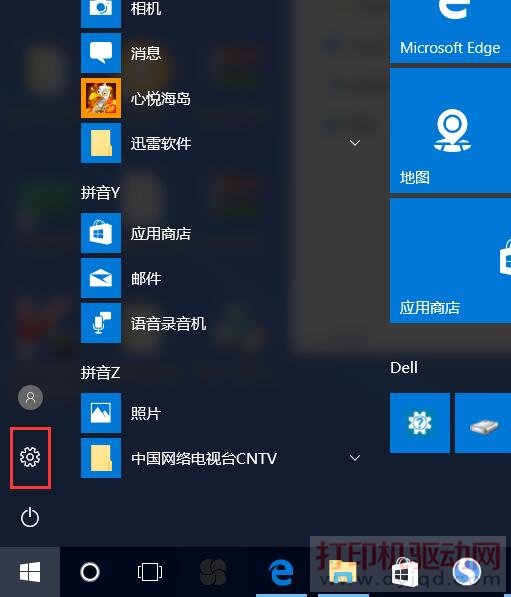
2、点击 [系统]
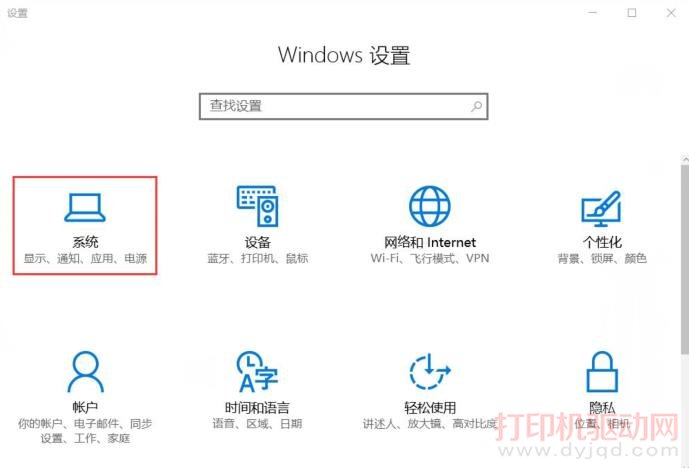
3、点击 [关于] ,右边就可以看到系统版本了
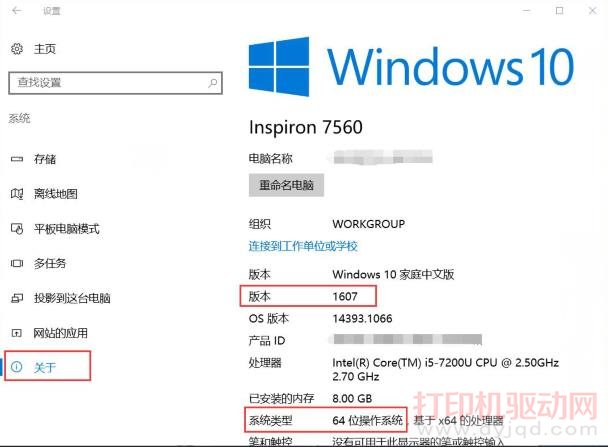
Windows10 各版本系统补丁下载:
Windows10 (1607)操作系统系统补丁“KB4051033”
x32位系统补丁下载 x64位系统补丁下载
微软官方地址: https://support.microsoft.com/zh-cn/help/4051033/windows-10-update-kb4051033
Windows10 (1703)操作系统系统补丁“KB4055254”
x32位系统补丁下载 x64位系统补丁下载
微软官方地址:https://support.microsoft.com/zh-cn/help/4055254/windows-10-update-kb4055254
Windows10 (1709)操作系统补丁“KB4051963”
x32位系统补丁下载 x64位系统补丁下载
微软官方地址: https://support.microsoft.com/zh-cn/help/4051963/windows-10-update-kb4051963
Windows 7 系统卸载 KB4048957 补丁方法如下:
1、依次点击 [开始] --> [控制面板]
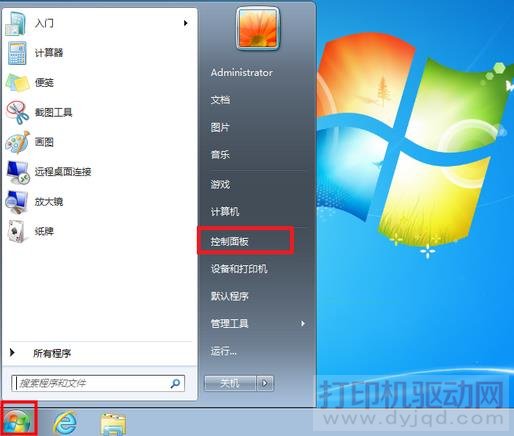
2、将[控制面板]的[查看方式]更改为[类别],并点击[卸载程序]。
*如果[查看方式]选择的是[图标],请点击[程序和功能]。
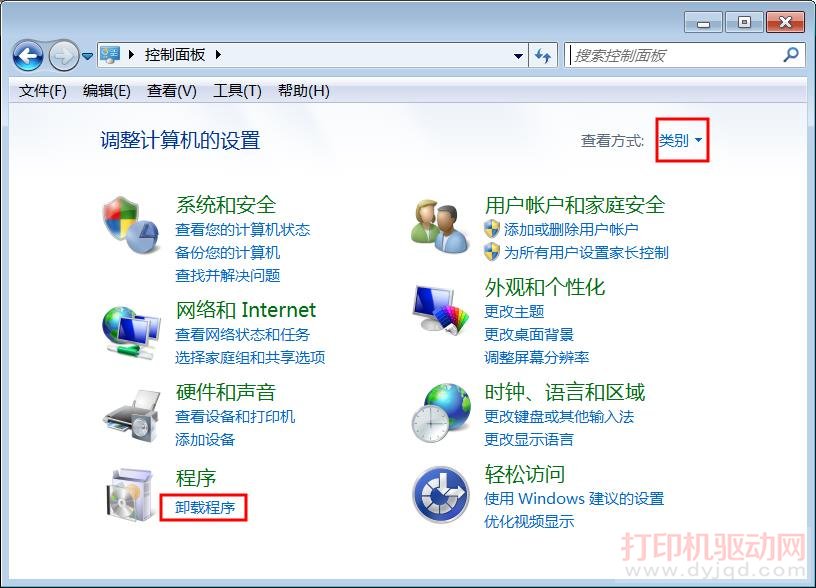
3、点击[查看已安装的更新]
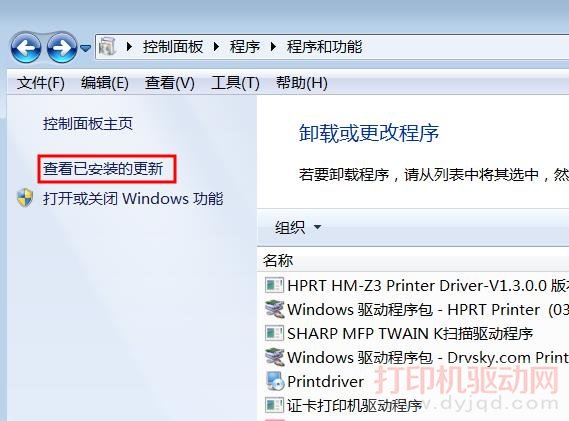
4、在右上角搜索补丁名称“KB4048957”,在KB4048957补丁上面按右键,选“卸载”
5、此时,电脑会弹出对话框[您确定要卸载此更新吗?],请点击[是]。
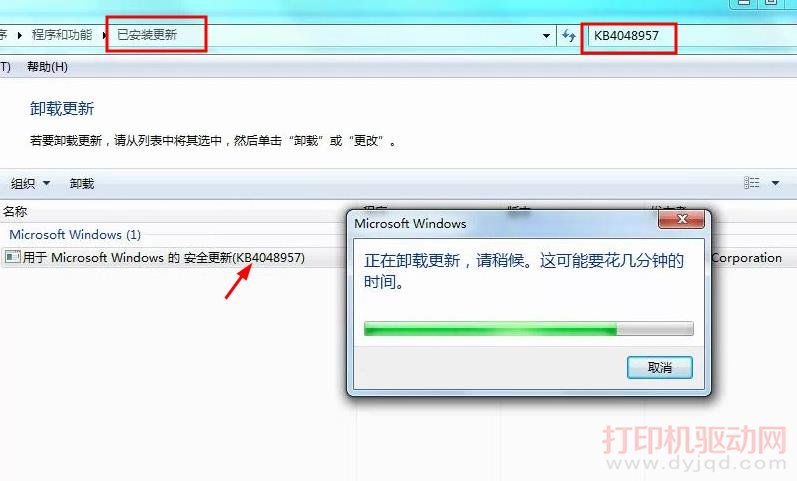
6、卸载完会提示重起,重启系统后再次打印就OK了. 操作完成。
*由于[KB4048957]是安全更新补丁,因此删除后可能会有安全风险,还请注意。
Windows 10 系统卸载 KB4048955 补丁方法如下:
1、 依次点击 [开始]->[设置]
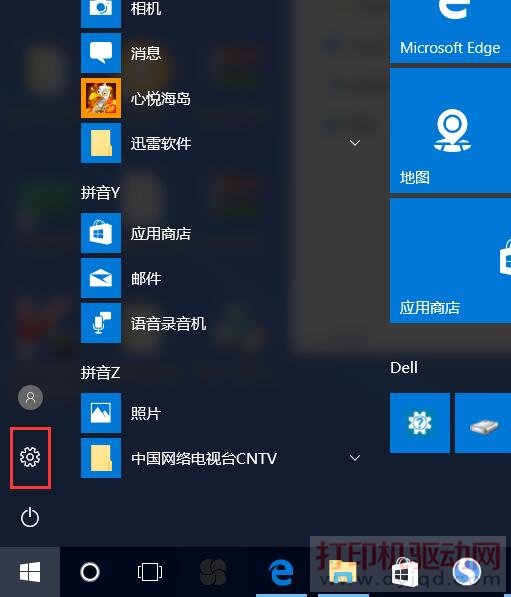
2、 在[设置]界面,点击[更新和安全]。
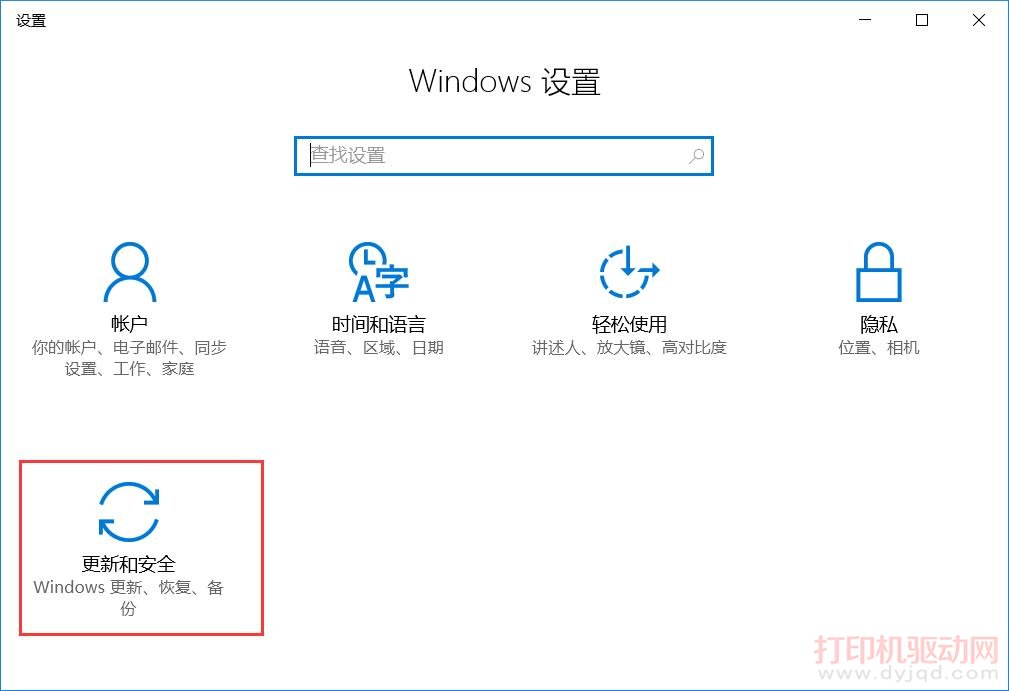
3、 在[更新和安全]界面,点击[Windows 更新],并点击右侧的[更新历史记录]。
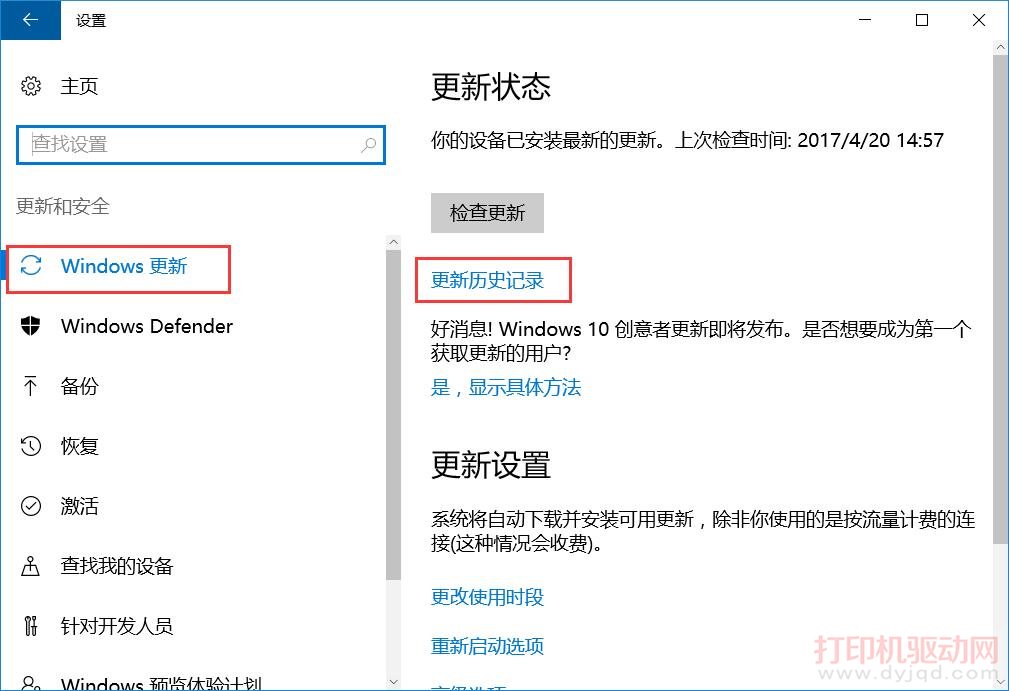
4、 在[更新历史记录]界面,点击[卸载更新]补丁。
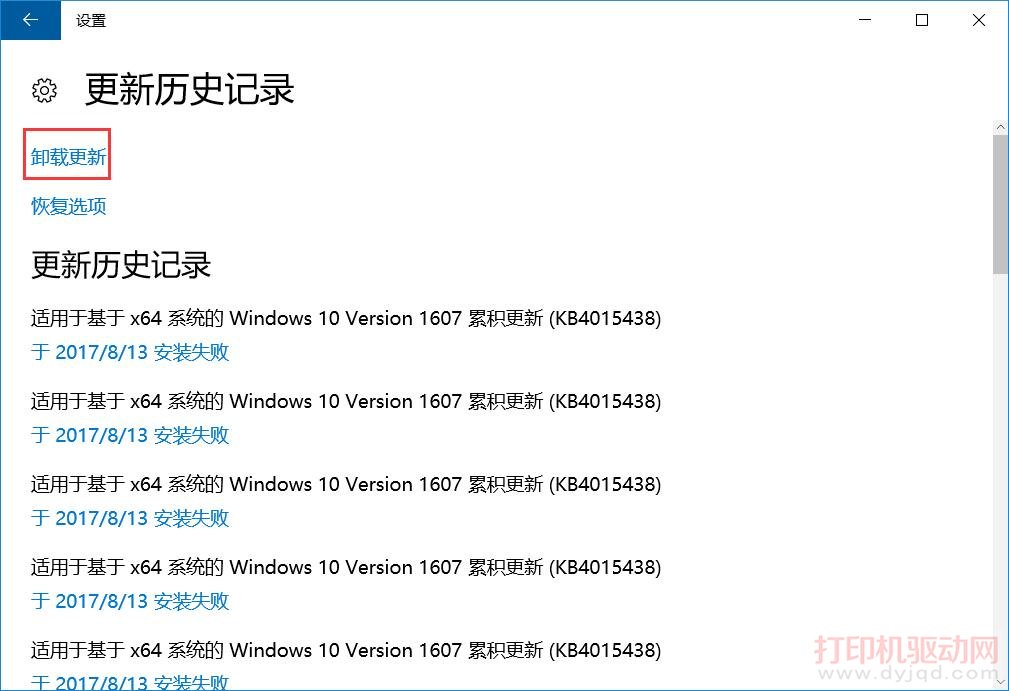
5、 在[已安装的更新补丁]界面,选择要卸载的(KB4048955),并点击[卸载]。
6、 此时,电脑会弹出对话框[您确定要卸载此更新吗?],请点击[是]。
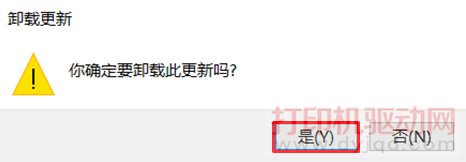
7、更新补丁卸载开始,请稍作等待。
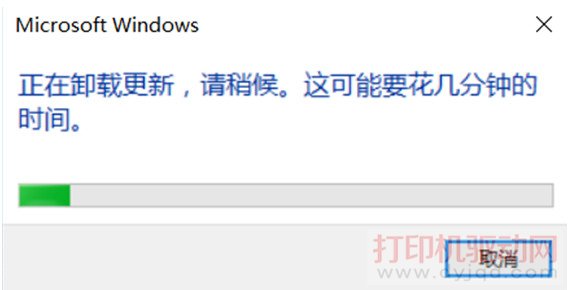
8、 在接下来弹出的对话框中请选择[立即重新启动电脑],在此之前请保存正在编辑的文件。
*根据卸载的更新补丁也可能不弹出此对话框。
9、 重启完成后,请确认刚才卸载的补丁程序是否已从PC移除。
操作完成。
*由于[KB4048955]是安全更新补丁,因此删除后可能会有安全风险,还请注意。
新闻热点
疑难解答